navigation CITROEN C4 2017 Omistajan Käsikirjat (in Finnish)
[x] Cancel search | Manufacturer: CITROEN, Model Year: 2017, Model line: C4, Model: CITROEN C4 2017Pages: 620, PDF Size: 19.89 MB
Page 585 of 620
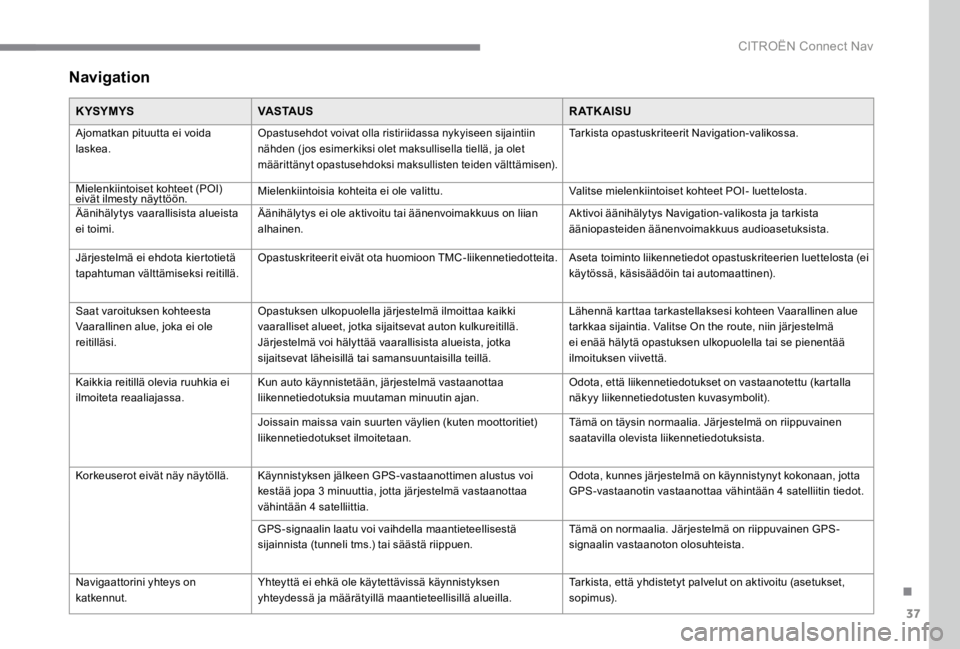
37
.
CITROËN Connect Nav
Navigation
K YSYMYSVA S TAU SR AT K A I S U
Ajomatkan pituutta ei voida laskea. Opastusehdot voivat olla ristiriidassa nykyiseen sijaintiin nähden (jos esimerkiksi olet maksullisella tiellä, ja olet määrittänyt opastusehdoksi maksullisten teiden välttämisen).
Tarkista opastuskriteerit Navigation -valikossa.
Mielenkiintoiset kohteet (POI) eivät ilmesty näyttöön. eivät ilmesty näyttöön. Mielenkiintoisia kohteita ei ole valittu. Valitse mielenkiintoiset kohteet POI- luettelosta.
Äänihälytys vaarallisista alueista ei toimi. Äänihälytys ei ole aktivoitu tai äänenvoimakkuus on liian alhainen. Aktivoi äänihälytys Navigation -valikosta ja tarkista ääniopasteiden äänenvoimakkuus audioasetuksista.
Järjestelmä ei ehdota kiertotietä tapahtuman välttämiseksi reitillä. Opastuskriteerit eivät ota huomioon TMC-liikennetiedotteita. Aseta toiminto liikennetiedot opastuskriteerien luettelosta (ei käytössä, käsisäädöin tai automaattinen).
Saat varoituksen kohteesta Vaarallinen alue , joka ei ole reitilläsi.
Opastuksen ulkopuolella järjestelmä ilmoittaa kaikki vaaralliset alueet, jotka sijaitsevat auton kulkureitillä. Järjestelmä voi hälyttää vaarallisista alueista, jotka sijaitsevat läheisillä tai samansuuntaisilla teillä.
Lähennä karttaa tarkastellaksesi kohteen Vaarallinen alue tarkkaa sijaintia. Valitse On the route , niin järjestelmä ei enää hälytä opastuksen ulkopuolella tai se pienentää ilmoituksen viivettä.
Kaikkia reitillä olevia ruuhkia ei ilmoiteta reaaliajassa. Kun auto käynnistetään, järjestelmä vastaanottaa liikennetiedotuksia muutaman minuutin ajan. Odota, että liikennetiedotukset on vastaanotettu (kartalla näkyy liikennetiedotusten kuvasymbolit).
Joissain maissa vain suur ten väylien (kuten moottoritiet) liikennetiedotukset ilmoitetaan. Tämä on täysin normaalia. Järjestelmä on riippuvainen saatavilla olevista liikennetiedotuksista.
Korkeuserot eivät näy näytöllä. Käynnistyksen jälkeen GPS-vastaanottimen alustus voi kestää jopa 3 minuuttia, jotta järjestelmä vastaanottaa vähintään 4 satelliittia.
Odota, kunnes järjestelmä on käynnistynyt kokonaan, jotta GPS-vastaanotin vastaanottaa vähintään 4 satelliitin tiedot.
GPS-signaalin laatu voi vaihdella maantieteellisestä sijainnista (tunneli tms.) tai säästä riippuen. Tämä on normaalia. Järjestelmä on riippuvainen GPS-signaalin vastaanoton olosuhteista.
Navigaattorini yhteys on katkennut. Yhteyttä ei ehkä ole käytettävissä käynnistyksen yhteydessä ja määrätyillä maantieteellisillä alueilla. Tarkista, että yhdistetyt palvelut on aktivoitu (asetukset, sopimus).
Page 605 of 620
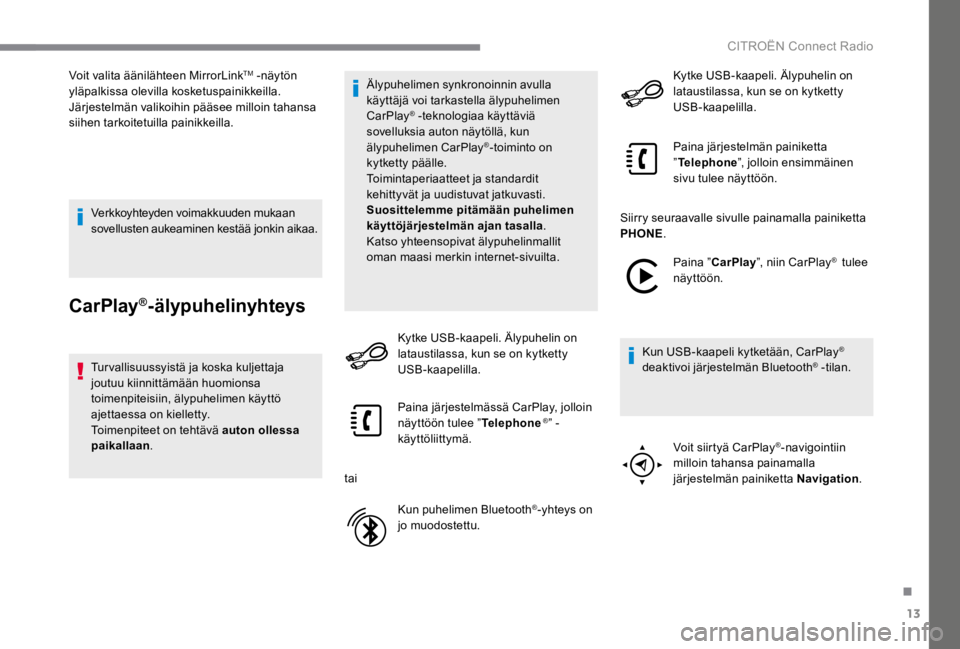
13
.
CITROËN Connect Radio
Voit valita äänilähteen MirrorLink TM -näytön yläpalkissa olevilla kosketuspainikkeilla. Järjestelmän valikoihin pääsee milloin tahansa siihen tarkoitetuilla painikkeilla.
Verkkoyhteyden voimakkuuden mukaan sovellusten aukeaminen kestää jonkin aikaa.
CarPlay ®CarPlay ®CarPlay -älypuhelinyhteys
Tur vallisuussyistä ja koska kuljettaja joutuu kiinnittämään huomionsa toimenpiteisiin, älypuhelimen käyttö ajettaessa on kielletty. Toimenpiteet on tehtävä auton ollessa
paikallaan .
Älypuhelimen synkronoinnin avulla käyttäjä voi tarkastella älypuhelimen CarPlay ® -teknologiaa käyttäviä ® -teknologiaa käyttäviä ®
sovelluksia auton näytöllä, kun älypuhelimen CarPlay ® -toiminto on kytketty päälle. Toimintaperiaatteet ja standardit kehittyvät ja uudistuvat jatkuvasti. Suosittelemme pitämään puhelimen käyttöjärjestelmän ajan tasalla . Katso yhteensopivat älypuhelinmallit oman maasi merkin internet-sivuilta.
Kytke USB -kaapeli. Älypuhelin on lataustilassa, kun se on kytketty USB -kaapelilla.
Paina järjestelmässä CarPlay , jolloin näyttöön tulee ”Telephone ® ” - käyttöliittymä.
tai
Kun puhelimen Bluetooth ® -yhteys on jo muodostettu.
Kytke USB -kaapeli. Älypuhelin on lataustilassa, kun se on kytketty USB -kaapelilla.
Paina järjestelmän painiketta ”Telephone” , jolloin ensimmäinen ” , jolloin ensimmäinen ”sivu tulee näyttöön.
Siirry seuraavalle sivulle painamalla painiketta PHONE .
Paina ”CarPlay ”, niin CarPlay ® tulee näyttöön.
Kun USB -kaapeli kytketään, CarPlay ®
deaktivoi järjestelmän Bluetooth ® -tilan. ® -tilan. ®
Voit siirtyä CarPlay ® -navigointiin milloin tahansa painamalla järjestelmän painiketta Navigation .